Oszustwo POP-UP We Couldn't Activate Windows
AdwareZnany również jako: Wirus "We Couldn't Activate Windows"
Otrzymaj bezpłatne skanowanie i sprawdź, czy twój komputer jest zainfekowany.
USUŃ TO TERAZAby korzystać z w pełni funkcjonalnego produktu, musisz kupić licencję na Combo Cleaner. Dostępny jest 7-dniowy bezpłatny okres próbny. Combo Cleaner jest własnością i jest zarządzane przez RCS LT, spółkę macierzystą PCRisk.
Instrukcje usuwania We Couldn't Activate Windows
Czym jest We Couldn't Activate Windows?
Zazwyczaj użytkownicy otrzymują fałszywy komunikat o błędzie "We Couldn't Activate Windows" po odwiedzeniu jakiejś niewiarygodnej (zwodniczej) strony internetowej. W większości przypadków użytkownicy nie odwiedzają takich witryn z własnej woli. Są na nie przekierowywani przez potencjalnie niechciane aplikacje (PUA) lub kliknięte natrętne reklamy. Potencjalnie niechciane aplikacje tego typu są zwykle instalowane bez zgody użytkownika. Nie tylko powodują przekierowania, ale zbierają również dane i wyświetlają reklamy. Oto kilka przykładów podobnych oszustw: Your System Data Has Been Compromized, Your Computer Is Permanently Blocked i Windows Support Alert.
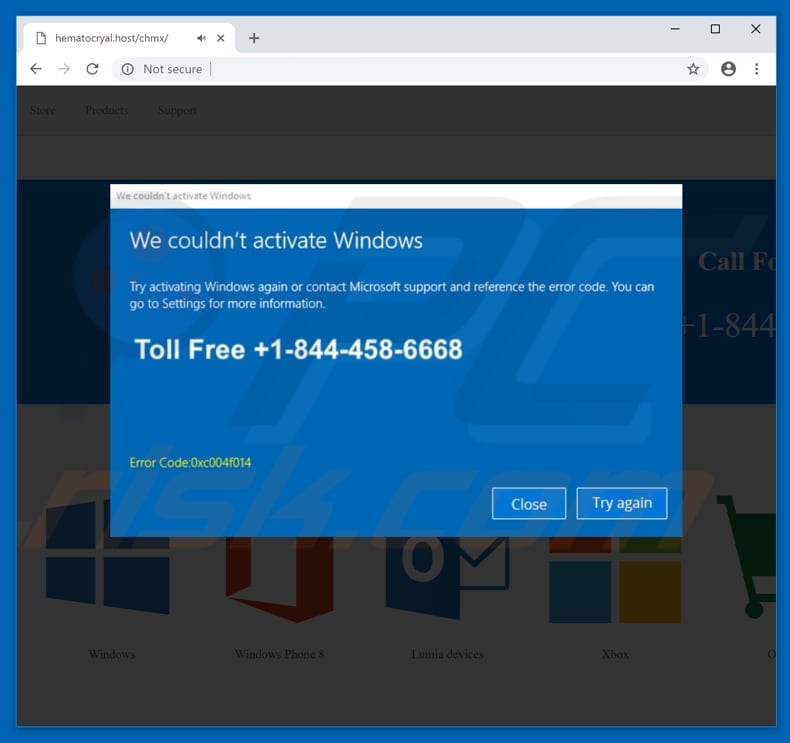
Wiadomość pop-up "We Couldn't Activate Windows" stwierdza, że system operacyjny zawiódł podczas próby aktywacji, a użytkownicy powinni skontaktować się z pomocą techniczną Microsoft za pośrednictwem podanego numeru [+1-844-458-6668] i podać ten kod błędu "0xc004f014" Twierdzi on również, że system wykrył nietypową aktywność i może zaszkodzić przechowywanym na nim danym, jak również śledzić twoją aktywność finansową. Należy zauważyć, że wszystkie te stwierdzenia są fałszywe i nie mają nic wspólnego z rzeczywistą firmą Microsoft lub jej wsparciem. Wszystkie te „zagrożenia" to tylko próby nakłonienia użytkowników do zapłacenia za niektóre usługi lub produkty, które rzekomo naprawią problem. Cyberprzestępcy są odpowiedzialni za komunikat "We Couldn't Activate Windows". Dlatego zdecydowanie zalecamy ignorowanie wszystkich takich błędów. Aby pozbyć się tego fałszywego ostrzeżenia, możesz po prostu zamknąć stronę internetową i powinien on zniknąć. Jeśli nie możesz go zamknąć, najprawdopodobniej używany jest określony skrypt, który uniemożliwia zamknięcie otwartej karty lub okna. W takim przypadku użyj Menedżera zadań, aby wymusić zamknięcie całej przeglądarki lub po prostu ponownie uruchom komputer. Następnym razem, gdy otworzysz przeglądarkę, nie przywracaj poprzedniej sesji, ponieważ spowoduje to otwarcie tych samych złośliwych stron internetowych, które ponownie prowadzą do tego komunikatu "We Couldn't Activate Windows".
Potencjalnie niechciane aplikacje, które prowadzą użytkowników do stron internetowych, które generują takie fałszywe wiadomości, jak "We Couldn't Activate Windows". Zbierają one również różne informacje o systemie użytkownika (lokalizacje geograficzne, naciśnięcia klawiszy, adresy IP, adresy URL odwiedzanych witryn, wyszukiwane hasła itp.) i wykorzystują je do generowania przychodów, udostępniając je różnym stronom trzecim (potencjalnie cyberprzestępcom). Istnieje wysokie prawdopodobieństwo, że zbierane dane mogą zawierać również dane osobowe lub informacje poufne, co oznacza, że użytkownicy mogą mieć problemy związane z prywatnością, a nawet kradzieżą tożsamości. Kolejną wadą PUA są natrętne reklamy. Zazwyczaj są to różne reklamy kuponowe, banerowe, ankiety, pop-up itp. Są one wyświetlane za pomocą narzędzi umożliwiających umieszczanie treści graficznych stron trzecich i ukrywanie podstawowych treści na każdej odwiedzanej witrynie. Po kliknięciu reklamy te zwykle przekierowują użytkowników do różnych podejrzanych/potencjalnie złośliwych witryn lub uruchamiają skrypty zaprojektowane do pobierania/instalowania potencjalnie niechcianych aplikacji. Zaleca się natychmiastowe odinstalowanie wszystkich niechcianych aplikacji.
| Nazwa | Wirus "We Couldn't Activate Windows" |
| Typ zagrożenia | Adware, niechciane reklamy, wirus pop-up |
| Objawy | Dostrzeganie ogłoszeń nie pochodzących z przeglądanych stron. Natrętne reklamy pop-up. Zmniejszona prędkość przeglądania sieci. |
| Metody dystrybucji | Zwodnicze reklamy pop-up, instalatory bezpłatnego oprogramowania (sprzedaż wiązana), fałszywe instalatory flash player. |
| Zniszczenie | Zmniejszona wydajność komputera, śledzenie przeglądarki - problemy prywatności, możliwe dodatkowe infekcje malware. |
| Usuwanie |
Aby usunąć możliwe infekcje malware, przeskanuj komputer profesjonalnym oprogramowaniem antywirusowym. Nasi analitycy bezpieczeństwa zalecają korzystanie z Combo Cleaner. Pobierz Combo CleanerBezpłatny skaner sprawdza, czy twój komputer jest zainfekowany. Aby korzystać z w pełni funkcjonalnego produktu, musisz kupić licencję na Combo Cleaner. Dostępny jest 7-dniowy bezpłatny okres próbny. Combo Cleaner jest własnością i jest zarządzane przez RCS LT, spółkę macierzystą PCRisk. |
Istnieje wiele fałszywych wiadomości (alertów wsparcia, wirusów, błędów itp.), które są bardzo podobne do "We Couldn't Activate Windows". W większości przypadków te fałszywe wiadomości informują, że system jest zainfekowany infekcjami wirusowymi, komputer jest zablokowany, dane użytkownika są w niebezpieczeństwie itp. Zazwyczaj te wiadomości są używane wyłącznie w celu nakłonienia użytkowników do zapłaty za coś, czego faktycznie nie potrzebują. Większość potencjalnie niechcianych aplikacji jest również bardzo podobna - są one przeznaczone do generowania przychodów dla ich programistów poprzez zbieranie i udostępnianie różnych danych, generowanie natrętnych reklam i powodowanie niechcianych przekierowań. Z zasady PUA są promowane jako użyteczne aplikacje, jednak tylko niewielka część z nich zapewnia użytkownikom obiecane funkcjonalności.
Jak potencjalnie niechciane aplikacje zostały zainstalowane na moim komputerze?
Z zasady PUA są instalowane bez wiedzy użytkownika. Najczęściej użytkownicy instalują je przez natrętną reklamę, którą kliknęli, lub gdy programiści używają zwodniczej metody marketingowej zwanej sprzedażą wiązaną. Sprzedaż wiązana to potajemna instalacja różnych PUA z oprogramowaniem innej firmy. Twórcy oprogramowania unikają właściwego ujawniania informacji o dołączonych aplikacjach i ukrywają je w „Zaawansowanych", „Niestandardowych" i innych opcjach/ustawieniach procesów instalacyjnych. Nieostrożne zachowanie, takie jak pomijanie etapów instalacji i/lub klikanie różnych natrętnych (niewiarygodnych) reklam, zwykle powoduje niezamierzone konsekwencje.
Jak uniknąć instalacji potencjalnie niechcianych aplikacji?
Nie pobieraj oprogramowania z podejrzanych i nieoficjalnych źródeł ani z torrentów lub programów pobierania innych firm. Zdecydowanie zalecamy używanie wyłącznie bezpośrednich linków, oficjalnych i godnych zaufania witryn. Nie pomijaj kroków instalacji bez zaznaczenia „Niestandardowych", „Zaawansowanych" i innych podobnych ustawień lub opcji. Usuń wszystkie oferty, aby zainstalować dodatkowe oprogramowanie, a dopiero potem przejdź do następnego kroku lub dokończ instalację. Należy pamiętać, że nie wszystkie reklamy są prawdziwe, szczególnie te natrętne. Cyberprzestępcy inwestują wiele zasobów w projektowanie reklam i dlatego trudno jest określić, która z nich jest prawdziwa, a która nie. Jednak te reklamy zwykle przekierowują użytkowników do różnych podejrzanych witryn, takich jak z hazardem, pornografią, randkami dla dorosłych itd. Jeśli napotkasz takie reklamy, sprawdź listę zainstalowanych aplikacji w przeglądarce i usuń niechciane/nieznane rozszerzenia, wtyczki lub dodatki tak szybko, jak to możliwe. Jeśli twój komputer jest już zainfekowany PUA, zalecamy wykonanie skanowania za pomocą Combo Cleaner Antivirus dla Windows, aby je automatycznie wyeliminować.
Tekst wyświetlany w oknie pop-up "We Couldn't Activate Windows":
Nie mogliśmy aktywować Windowsa
Spróbuj ponownie aktywować system Windows lub skontaktuj się z pomocą techniczną firmy Microsoft i podaj kod błędu. Możesz przejść do Ustawień, aby uzyskać więcej informacji.
Bezpłatny numer: +1-844-458-6668
Kod błędu: 0xc004f014
Wygląd błędu "We Couldn't Activate Windows" (GIF):
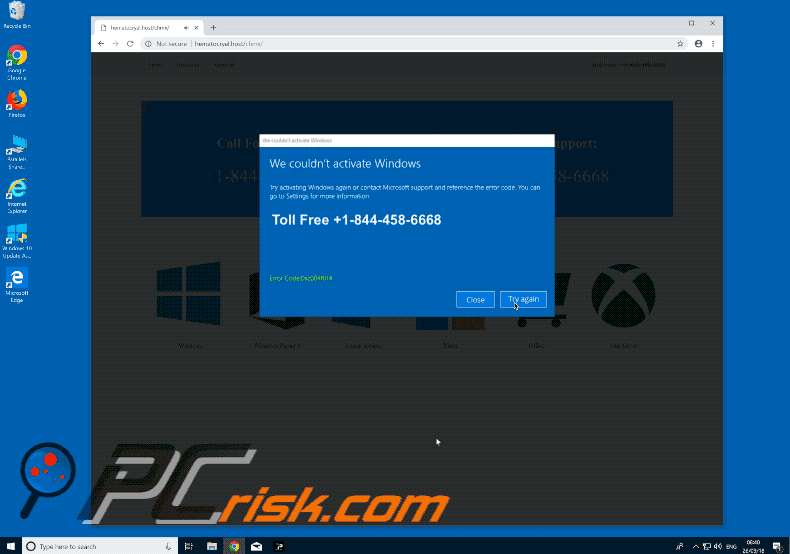
Drugie oszustwo pop-up "We Couldn't Activate Windows":
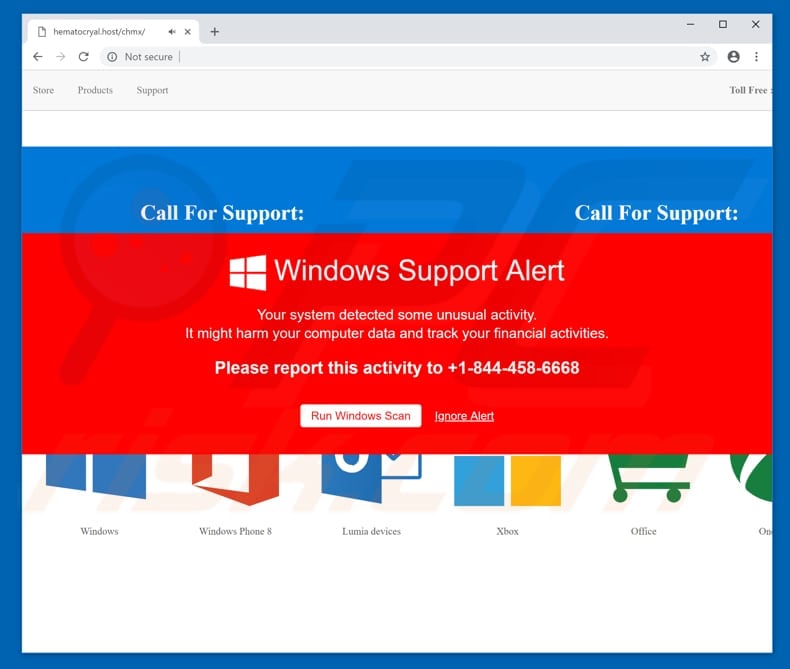
Tekst prezentowany w tym oknie pop-up:
Alert wsparcia Windows
Twój system wykrył nietypową aktywność.
Może to zaszkodzić danym na twoim komputerze i śledzić twoje działania finansowe.
Zgłoś tę aktywność pod numer +1-844-458-6668
Natychmiastowe automatyczne usunięcie malware:
Ręczne usuwanie zagrożenia może być długim i skomplikowanym procesem, który wymaga zaawansowanych umiejętności obsługi komputera. Combo Cleaner to profesjonalne narzędzie do automatycznego usuwania malware, które jest zalecane do pozbycia się złośliwego oprogramowania. Pobierz je, klikając poniższy przycisk:
POBIERZ Combo CleanerPobierając jakiekolwiek oprogramowanie wyszczególnione na tej stronie zgadzasz się z naszą Polityką prywatności oraz Regulaminem. Aby korzystać z w pełni funkcjonalnego produktu, musisz kupić licencję na Combo Cleaner. Dostępny jest 7-dniowy bezpłatny okres próbny. Combo Cleaner jest własnością i jest zarządzane przez RCS LT, spółkę macierzystą PCRisk.
Szybkie menu:
- Czym jest We Couldn't Activate Windows?
- KROK 1. Deinstalacja zwodniczych aplikacji przy pomocy Panelu sterowania.
- KROK 2. Usuwanie adware z Internet Explorer.
- KROK 3. Usuwanie złośliwych rozszerzeń z Google Chrome.
- KROK 4. Usuwanie potencjalnie niechcianych wtyczek z Mozilla Firefox.
- KROK 5. Usuwanie złośliwych rozszerzeń z Safari.
- KROK 6. Usuwanie zwodniczych wtyczek z Microsoft Edge.
Usuwanie potencjalnie niechcianych aplikacji:
Użytkownicy Windows 10:

Kliknij prawym przyciskiem myszy w lewym dolnym rogu ekranu i w menu szybkiego dostępu wybierz Panel sterowania. W otwartym oknie wybierz Programy i funkcje.
Użytkownicy Windows 7:

Kliknij Start ("logo Windows" w lewym dolnym rogu pulpitu) i wybierz Panel sterowania. Zlokalizuj Programy i funkcje.
Użytkownicy macOS (OSX):

Kliknij Finder i w otwartym oknie wybierz Aplikacje. Przeciągnij aplikację z folderu Aplikacje do kosza (zlokalizowanego w Twoim Docku), a następnie kliknij prawym przyciskiem ikonę Kosza i wybierz Opróżnij kosz.
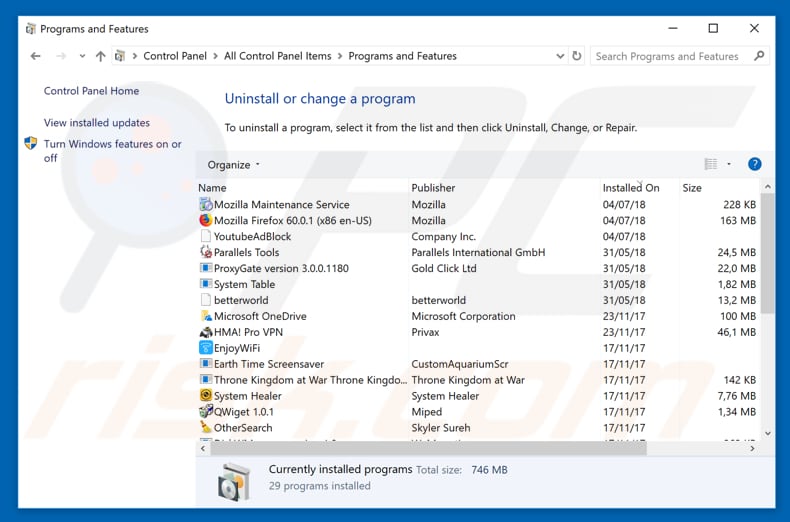
W oknie odinstalowywania programów spójrz na wszelkie ostatnio zainstalowane i podejrzane aplikacje, wybierz te wpisy i kliknij przycisk "Odinstaluj" lub "Usuń".
Po odinstalowaniu potencjalnie niechcianego programu, przeskanuj swój komputer pod kątem wszelkich pozostawionych niepożądanych składników lub możliwych infekcji malware. Zalecane oporgramowanie usuwania malware.
POBIERZ narzędzie do usuwania złośliwego oprogramowania
Combo Cleaner sprawdza, czy twój komputer został zainfekowany. Aby korzystać z w pełni funkcjonalnego produktu, musisz kupić licencję na Combo Cleaner. Dostępny jest 7-dniowy bezpłatny okres próbny. Combo Cleaner jest własnością i jest zarządzane przez RCS LT, spółkę macierzystą PCRisk.
Usuwanie złośliwych rozszerzeń z przeglądarek internetowych:
Film pokazujący, jak usunąć potencjalnie niechciane dodatki przeglądarki:
 Usuwanie złośliwych dodatków z Internet Explorer:
Usuwanie złośliwych dodatków z Internet Explorer:
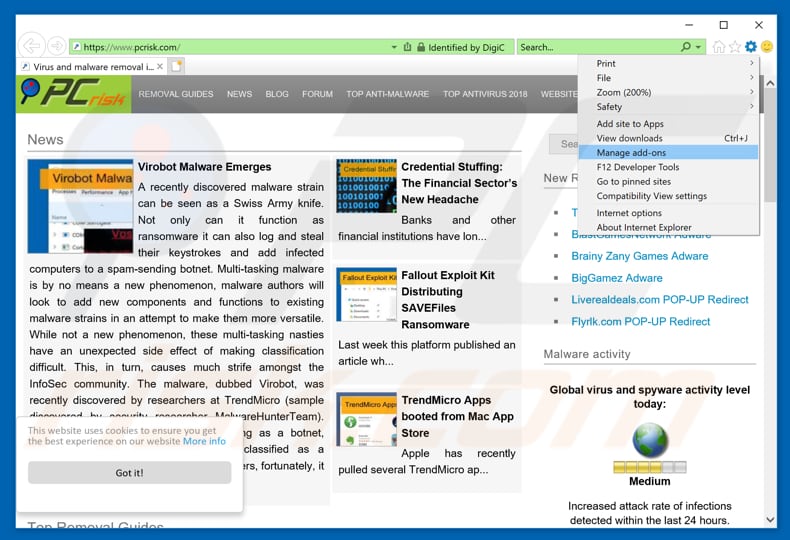
Kliknij ikonę "koła zębatego" ![]() (w prawym górnym rogu Internet Explorer) i wybierz "Zarządzaj dodatkami". Spójrz na wszelkie ostatnio zainstalowane podejrzane rozszerzenia przeglądarki, wybierz te wpisy i kliknij "Usuń".
(w prawym górnym rogu Internet Explorer) i wybierz "Zarządzaj dodatkami". Spójrz na wszelkie ostatnio zainstalowane podejrzane rozszerzenia przeglądarki, wybierz te wpisy i kliknij "Usuń".
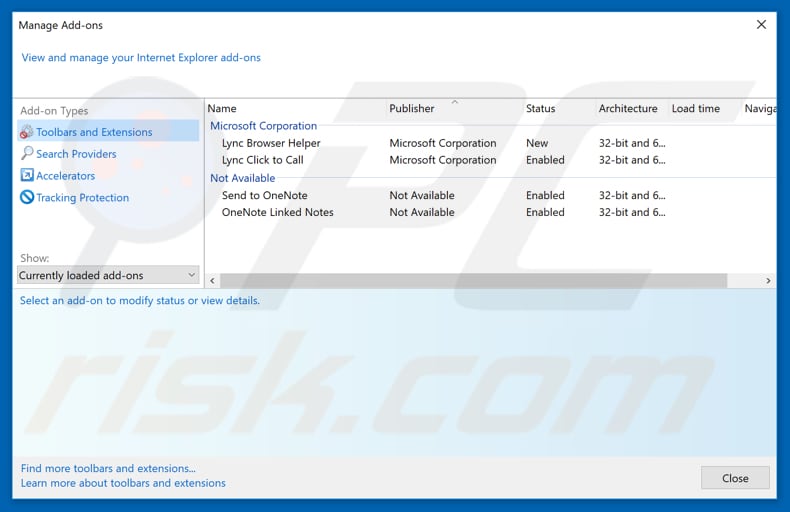
Metoda opcjonalna:
Jeśli nadal występują problemy z usunięciem wirus "we couldn't activate windows", możesz zresetować ustawienia programu Internet Explorer do domyślnych.
Użytkownicy Windows XP: Kliknij Start i kliknij Uruchom. W otwartym oknie wpisz inetcpl.cpl. W otwartym oknie kliknij na zakładkę Zaawansowane, a następnie kliknij Reset.

Użytkownicy Windows Vista i Windows 7: Kliknij logo systemu Windows, w polu wyszukiwania wpisz inetcpl.cpl i kliknij enter. W otwartym oknie kliknij na zakładkę Zaawansowane, a następnie kliknij Reset.

Użytkownicy Windows 8: Otwórz Internet Explorer i kliknij ikonę koła zębatego. Wybierz Opcje internetowe.

W otwartym oknie wybierz zakładkę Zaawansowane.

Kliknij przycisk Reset.

Potwierdź, że chcesz przywrócić ustawienia domyślne przeglądarki Internet Explorer, klikając przycisk Reset.

 Usuwanie złośliwych rozszerzeń z Google Chrome:
Usuwanie złośliwych rozszerzeń z Google Chrome:
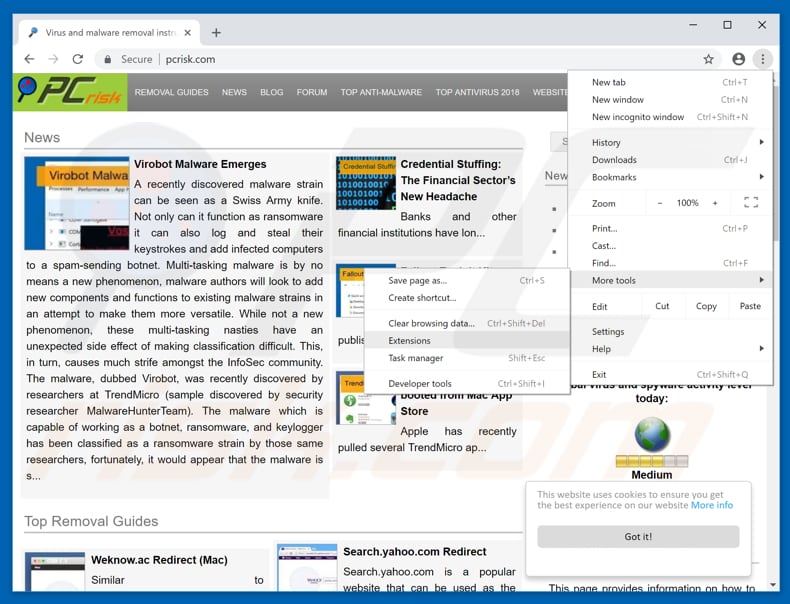
Kliknij ikonę menu Chrome ![]() (w prawym górnym rogu Google Chrome), wybierz "Więcej narzędzi" i kliknij "Rozszerzenia". Zlokalizuj wszelkie ostatnio zainstalowane i podejrzane dodatki przeglądarki i usuń je.
(w prawym górnym rogu Google Chrome), wybierz "Więcej narzędzi" i kliknij "Rozszerzenia". Zlokalizuj wszelkie ostatnio zainstalowane i podejrzane dodatki przeglądarki i usuń je.
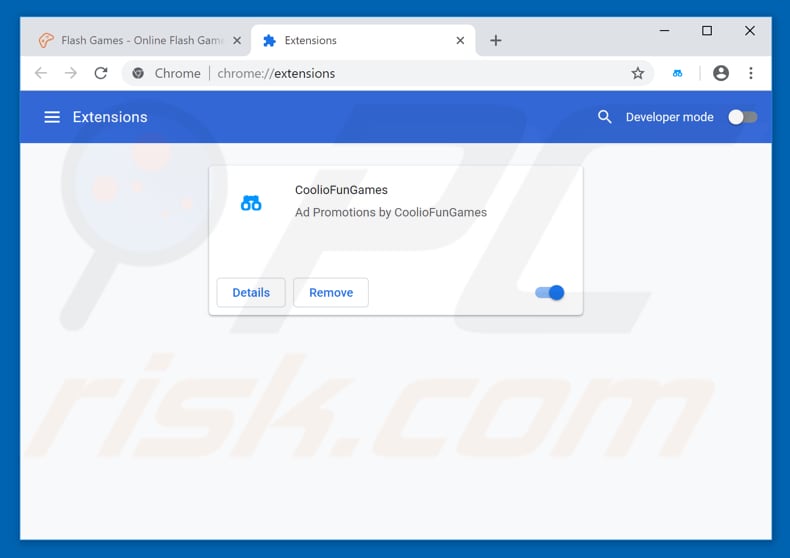
Metoda opcjonalna:
Jeśli nadal masz problem z usunięciem wirus "we couldn't activate windows", przywróć ustawienia swojej przeglądarki Google Chrome. Kliknij ikonę menu Chrome ![]() (w prawym górnym rogu Google Chrome) i wybierz Ustawienia. Przewiń w dół do dołu ekranu. Kliknij link Zaawansowane….
(w prawym górnym rogu Google Chrome) i wybierz Ustawienia. Przewiń w dół do dołu ekranu. Kliknij link Zaawansowane….

Po przewinięciu do dołu ekranu, kliknij przycisk Resetuj (Przywróć ustawienia do wartości domyślnych).

W otwartym oknie potwierdź, że chcesz przywrócić ustawienia Google Chrome do wartości domyślnych klikając przycisk Resetuj.

 Usuwanie złośliwych wtyczek z Mozilla Firefox:
Usuwanie złośliwych wtyczek z Mozilla Firefox:
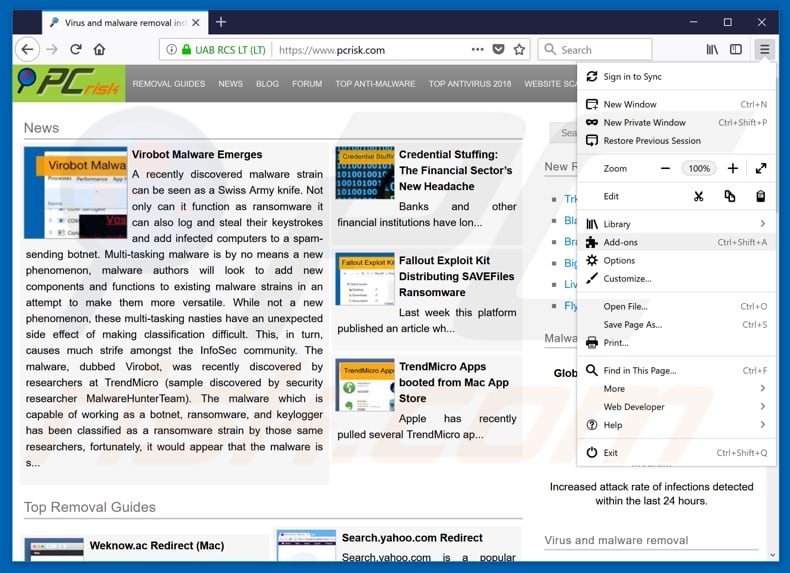
Kliknij menu Firefox ![]() (w prawym górnym rogu okna głównego), i wybierz "Dodatki". Kliknij "Rozszerzenia" i w otwartym oknie usuń wszelkie ostatnio zainstalowane wtyczki przeglądarki.
(w prawym górnym rogu okna głównego), i wybierz "Dodatki". Kliknij "Rozszerzenia" i w otwartym oknie usuń wszelkie ostatnio zainstalowane wtyczki przeglądarki.
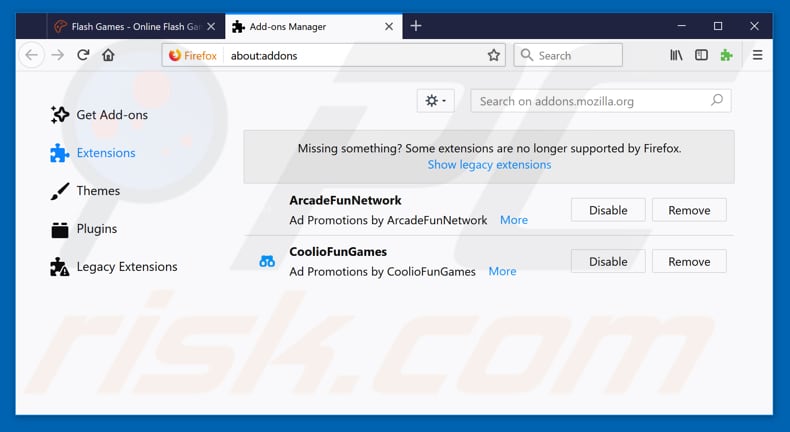
Metoda opcjonalna:
Użytkownicy komputerów, którzy mają problemy z usunięciem wirus "we couldn't activate windows", mogą zresetować ustawienia Mozilla Firefox do domyślnych.
Otwórz Mozilla Firefox i w prawym górnym rogu okna głównego kliknij menu Firefox ![]() . W otworzonym menu kliknij na ikonę Otwórz Menu Pomoc
. W otworzonym menu kliknij na ikonę Otwórz Menu Pomoc![]() .
.

Wybierz Informacje dotyczące rozwiązywania problemów.

W otwartym oknie kliknij na przycisk Reset Firefox.

W otwartym oknie potwierdź, że chcesz zresetować ustawienia Mozilla Firefox do domyślnych klikając przycisk Reset.

 Usuwanie złośliwych rozszerzeń z Safari:
Usuwanie złośliwych rozszerzeń z Safari:

Upewnij się, że Twoja przeglądarka Safari jest aktywna, kliknij menu Safari i wybierz Preferencje....

W otwartym oknie kliknij rozszerzenia, zlokalizuj wszelkie ostatnio zainstalowane podejrzane rozszerzenia, wybierz je i kliknij Odinstaluj.
Metoda opcjonalna:
Upewnij się, że Twoja przeglądarka Safari jest aktywna i kliknij menu Safari. Z rozwijanego menu wybierz Wyczyść historię i dane witryn...

W otwartym oknie wybierz całą historię i kliknij przycisk wyczyść historię.

 Usuwanie złośliwych rozszerzeń z Microsoft Edge:
Usuwanie złośliwych rozszerzeń z Microsoft Edge:

Kliknij ikonę menu Edge ![]() (w prawym górnym rogu Microsoft Edge) i wybierz "Rozszerzenia". Znajdź wszystkie ostatnio zainstalowane podejrzane dodatki przeglądarki i kliknij "Usuń" pod ich nazwami.
(w prawym górnym rogu Microsoft Edge) i wybierz "Rozszerzenia". Znajdź wszystkie ostatnio zainstalowane podejrzane dodatki przeglądarki i kliknij "Usuń" pod ich nazwami.

Metoda opcjonalna:
Jeśli nadal masz problemy z usunięciem aktualizacji modułu Microsoft Edge przywróć ustawienia przeglądarki Microsoft Edge. Kliknij ikonę menu Edge ![]() (w prawym górnym rogu Microsoft Edge) i wybierz Ustawienia.
(w prawym górnym rogu Microsoft Edge) i wybierz Ustawienia.

W otwartym menu ustawień wybierz Przywróć ustawienia.

Wybierz Przywróć ustawienia do ich wartości domyślnych. W otwartym oknie potwierdź, że chcesz przywrócić ustawienia Microsoft Edge do domyślnych, klikając przycisk Przywróć.

- Jeśli to nie pomogło, postępuj zgodnie z tymi alternatywnymi instrukcjami wyjaśniającymi, jak przywrócić przeglądarkę Microsoft Edge.
Podsumowanie:
 Najpopularniejsze adware i potencjalnie niechciane aplikacje infiltrują przeglądarki internetowe użytkownika poprzez pobrania bezpłatnego oprogramowania. Zauważ, że najbezpieczniejszym źródłem pobierania freeware są strony internetowe jego twórców. Aby uniknąć instalacji adware bądź bardzo uważny podczas pobierania i instalowania bezpłatnego oprogramowania. Podczas instalacji już pobranego freeware, wybierz Własne lub Zaawansowane opcje instalacji - ten krok pokaże wszystkie potencjalnie niepożądane aplikacje, które są instalowane wraz z wybranym bezpłatnym programem.
Najpopularniejsze adware i potencjalnie niechciane aplikacje infiltrują przeglądarki internetowe użytkownika poprzez pobrania bezpłatnego oprogramowania. Zauważ, że najbezpieczniejszym źródłem pobierania freeware są strony internetowe jego twórców. Aby uniknąć instalacji adware bądź bardzo uważny podczas pobierania i instalowania bezpłatnego oprogramowania. Podczas instalacji już pobranego freeware, wybierz Własne lub Zaawansowane opcje instalacji - ten krok pokaże wszystkie potencjalnie niepożądane aplikacje, które są instalowane wraz z wybranym bezpłatnym programem.
Pomoc usuwania:
Jeśli masz problemy podczas próby usunięcia adware wirus "we couldn't activate windows" ze swojego komputera, powinieneś zwrócić się o pomoc na naszym forum usuwania malware.
Opublikuj komentarz:
Jeśli masz dodatkowe informacje na temat wirus "we couldn't activate windows" lub jego usunięcia, prosimy podziel się swoją wiedzą w sekcji komentarzy poniżej.
Źródło: https://www.pcrisk.com/removal-guides/13687-we-couldnt-activate-windows-pop-up-scam
Udostępnij:

Tomas Meskauskas
Ekspert ds. bezpieczeństwa, profesjonalny analityk złośliwego oprogramowania
Jestem pasjonatem bezpieczeństwa komputerowego i technologii. Posiadam ponad 10-letnie doświadczenie w różnych firmach zajmujących się rozwiązywaniem problemów technicznych i bezpieczeństwem Internetu. Od 2010 roku pracuję jako autor i redaktor Pcrisk. Śledź mnie na Twitter i LinkedIn, aby być na bieżąco z najnowszymi zagrożeniami bezpieczeństwa online.
Portal bezpieczeństwa PCrisk jest prowadzony przez firmę RCS LT.
Połączone siły badaczy bezpieczeństwa pomagają edukować użytkowników komputerów na temat najnowszych zagrożeń bezpieczeństwa w Internecie. Więcej informacji o firmie RCS LT.
Nasze poradniki usuwania malware są bezpłatne. Jednak, jeśli chciałbyś nas wspomóc, prosimy o przesłanie nam dotacji.
Przekaż darowiznęPortal bezpieczeństwa PCrisk jest prowadzony przez firmę RCS LT.
Połączone siły badaczy bezpieczeństwa pomagają edukować użytkowników komputerów na temat najnowszych zagrożeń bezpieczeństwa w Internecie. Więcej informacji o firmie RCS LT.
Nasze poradniki usuwania malware są bezpłatne. Jednak, jeśli chciałbyś nas wspomóc, prosimy o przesłanie nam dotacji.
Przekaż darowiznę
▼ Pokaż dyskusję